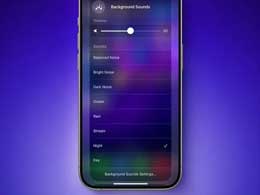After Effects 教程「19」,如何在 After Effects 中使用形状图层从背景中分离文本?
2023-09-15 332欢迎观看 After Effects 教程,小编带大家学习 After Effects 的基本工具和使用技巧,了解如何在 AE 中使用形状图层从背景中分离文本。
创建形状图层后,使用形状图层从背景中分离文本。打开「形状图层1」的「变换」选项,然后单击并拖动「旋转」,形状实际上正在围绕构图的中心旋转。
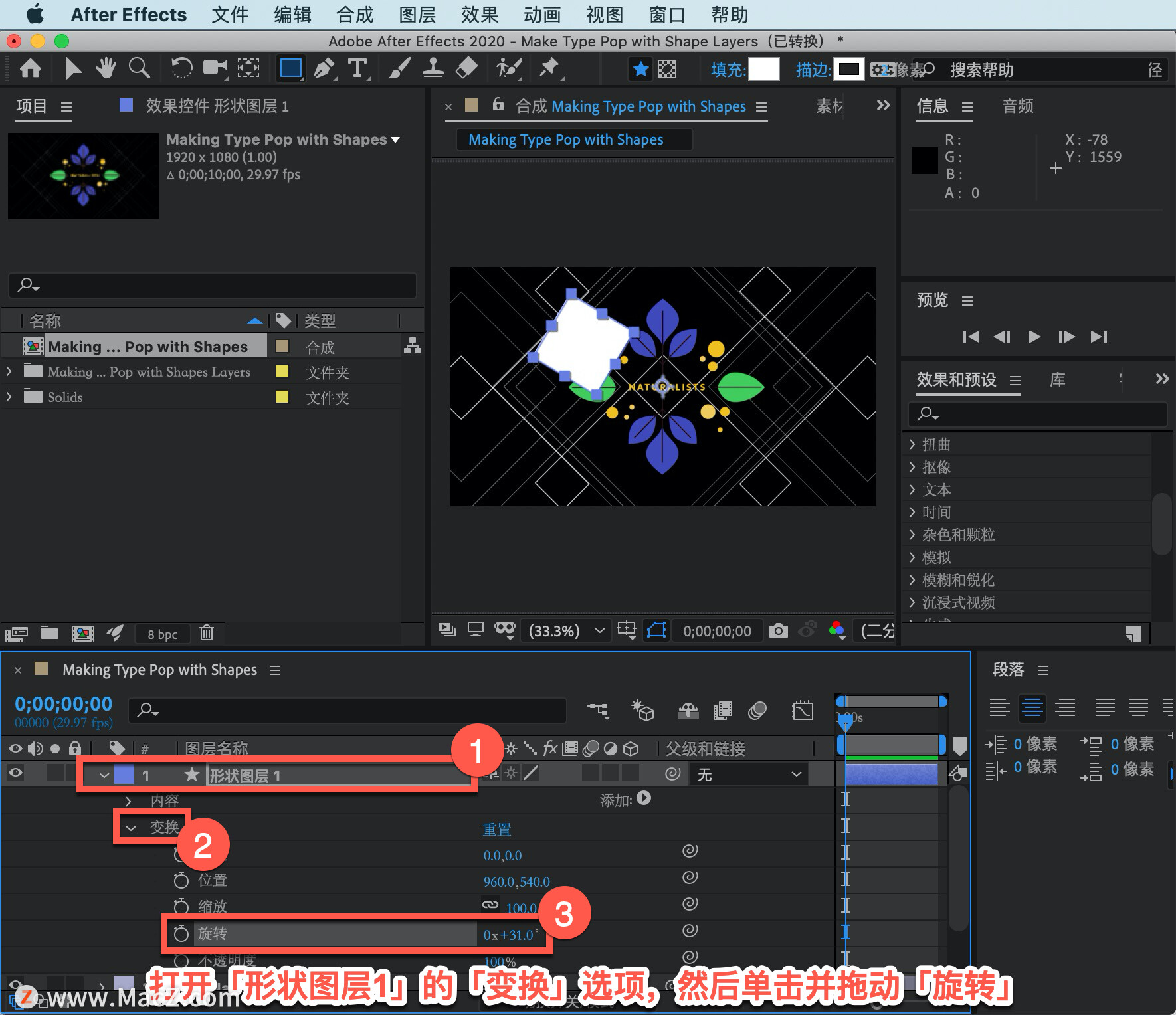
按住 Command+Z 键来撤消最后一个设置。

要将矩形放置在合成面板的中间,选择「形状图层1」-「内容」-「矩形1」-「变换:矩形1」。
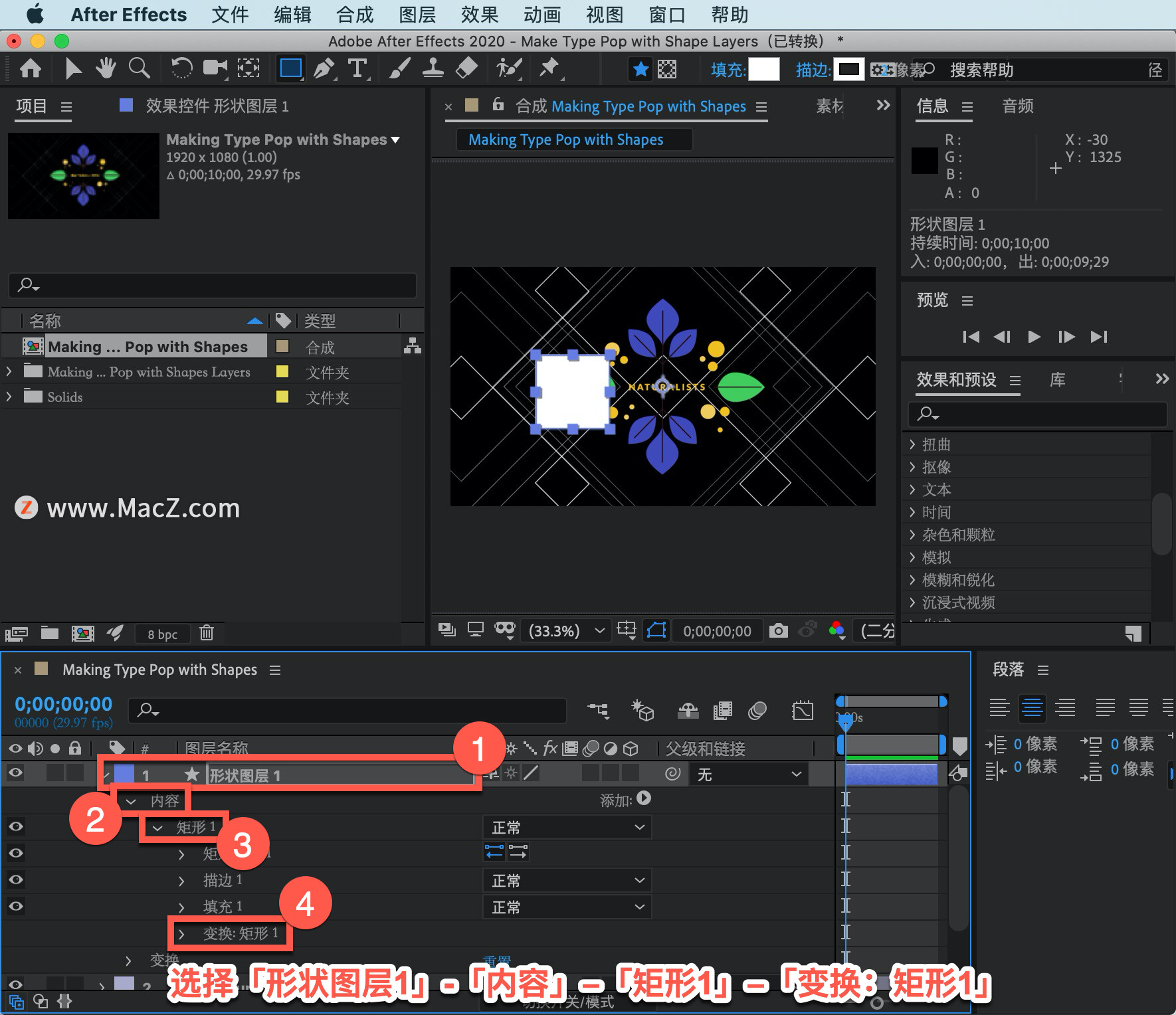
在「位置」中将其更改为「0.0」,然后按 Return 键进行设置。
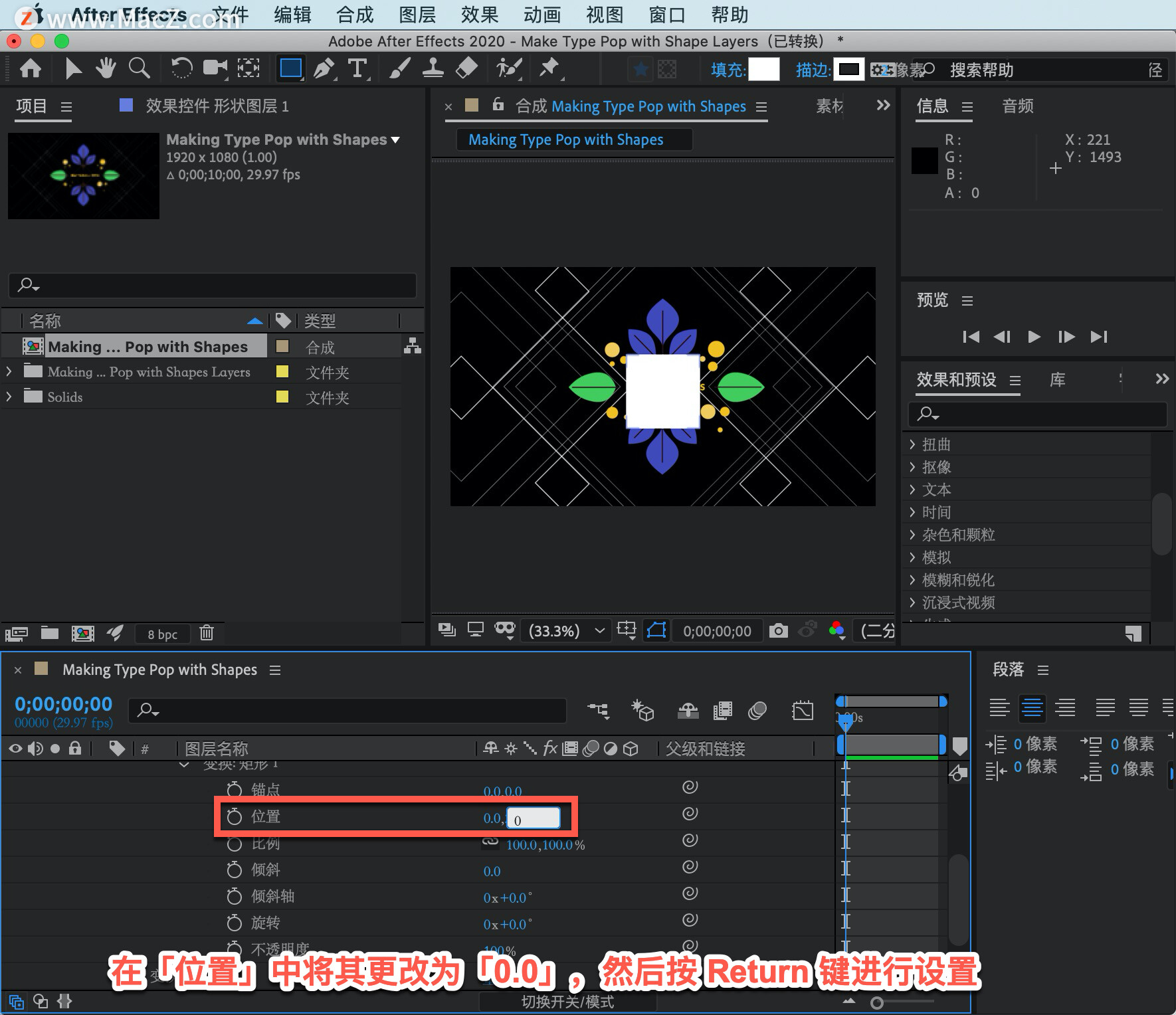
以「45度」角旋转,在「旋转」设置中将其更改为「45.0」,然后按 Return 键。

现在需要把形状变大,在「比例」参数上点击并拖动到右边。

由于这个形状层是一个向量元素,可以将其放大到 100% 以上,并且它仍然保持不变。

将正方形放大到适当的大小后,在「时间轴」中向上滚动,折叠「形状图层1」,把它拖动到「图层3」和「图层4」之间。

打开「图层5」的可见性,可以看到形状图层有助于标志脱颖而出。
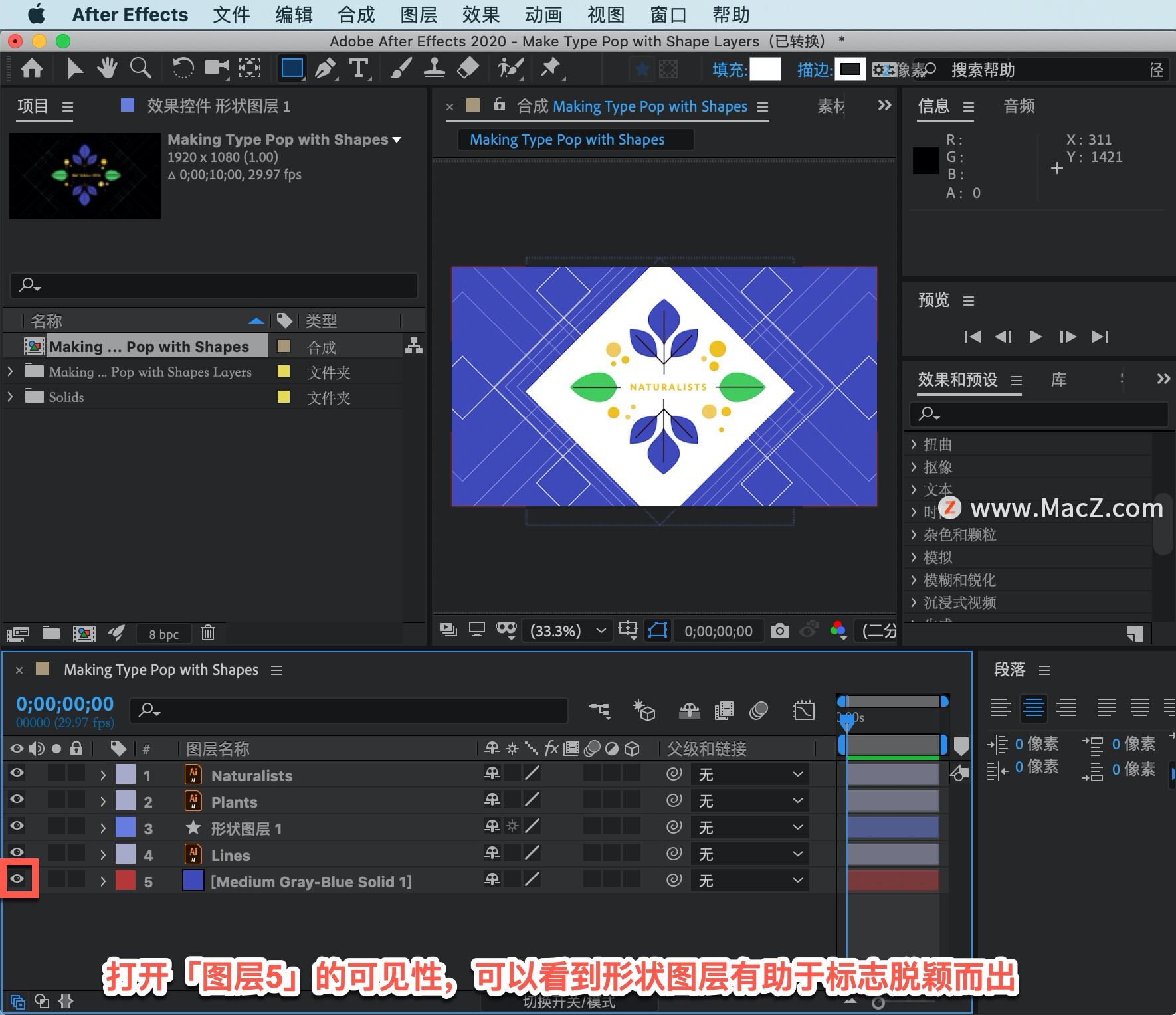
使用形状图层可以获得多个变换特性,从而可以访问额外的变换特性层次,当需要创建复杂的动画时很有用。
以上就是在 After Effects 中使用形状图层从背景中分离文本的方法。需要 After Effects 软件的朋友可在本站下载,关注我们,学习Mac软件使用方法!
相关资讯
查看更多最新资讯
查看更多-

- 苹果 iPhone 应用精彩纷呈,iPad 用户望眼欲穿
- 2025-02-06 289
-

- 苹果官方发布指南:如何禁用 MacBook 自动开机功能
- 2025-02-05 287
-

- 苹果分享 macOS 15 Sequoia 技巧,Mac 启动行为由你掌控
- 2025-02-02 266
-

- 苹果首次公布AirPods固件升级攻略:共6步
- 2025-01-30 224
-

- 苹果 iPhone 用户禁用 Apple Intelligence 可释放最多 7GB 存储空间
- 2025-01-30 206
热门应用
查看更多-

- 快听小说 3.2.4
- 新闻阅读 | 83.4 MB
-

- 360漫画破解版全部免费看 1.0.0
- 漫画 | 222.73 MB
-

- 社团学姐在线观看下拉式漫画免费 1.0.0
- 漫画 | 222.73 MB
-

- 樱花漫画免费漫画在线入口页面 1.0.0
- 漫画 | 222.73 MB
-

- 亲子餐厅免费阅读 1.0.0
- 漫画 | 222.73 MB
-
 下载
下载
湘ICP备19005331号-4copyright?2018-2025
guofenkong.com 版权所有
果粉控是专业苹果设备信息查询平台
提供最新的IOS系统固件下载
相关APP应用及游戏下载,绿色无毒,下载速度快。
联系邮箱:guofenkong@163.com